小白重装系统之笔记本无法开启“windows 安全服务中心”
更新时间:2016-10-20 09:12:25
作者:
小白重装系统之笔记本无法开启“windows 安全服务中心”。有一用户在Win8 64位旗舰版系统笔记本中安装了一些安全软件后,给系统优化的时候,安全中心的进程会被关闭掉,导致了windows安全中心无法开启的原因,现小编给大家介绍Win8笔记本无法开启“windows 安全服务中心”的解决妙招。
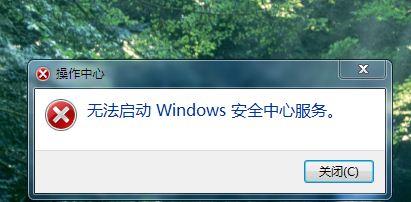
1、按“Win+R”组合键调出“运行”窗口,输入“services.msc”命令后按回车。
2、如果弹出用户账户控制窗口,请点击“是”允许以继续。
3、在打开的服务窗口中,拉动滚动条,找到并双击 Security Center 服务,打开服务属性。
4、在“常规”选项卡中,选择“启动类型”为“自动”,然后点击“服务状态”下的“启动”按钮。
5、如果服务启动仍然失败,在服务窗口中双击 Remote Procedure Call(RPC) 与Windows Management Instrumentation 这两个服务,与步骤4同样的方法启用这两个服务。
通过以上设置后,启动win8旗舰版系统Security Center 服务,就设置完成了,win8旗舰版无法windows安全服务中心的问题就解决了,可正常启动与使用了。
系统重装相关下载
系统重装相关教程
重装系统软件排行榜
重装系统热门教程
- 系统重装步骤
- 一键重装系统win7 64位系统 360一键重装系统详细图文解说教程
- 一键重装系统win8详细图文教程说明 最简单的一键重装系统软件
- 小马一键重装系统详细图文教程 小马一键重装系统安全无毒软件
- 一键重装系统纯净版 win7/64位详细图文教程说明
- 如何重装系统 重装xp系统详细图文教程
- 怎么重装系统 重装windows7系统图文详细说明
- 一键重装系统win7 如何快速重装windows7系统详细图文教程
- 一键重装系统win7 教你如何快速重装Win7系统
- 如何重装win7系统 重装win7系统不再是烦恼
- 重装系统win7旗舰版详细教程 重装系统就是这么简单
- 重装系统详细图文教程 重装Win7系统不在是烦恼
- 重装系统很简单 看重装win7系统教程(图解)
- 重装系统教程(图解) win7重装教详细图文
- 重装系统Win7教程说明和详细步骤(图文)




